Mail für Windows 10: Unterschied zwischen den Versionen
Ikbot (Diskussion | Beiträge) |
Ikbot (Diskussion | Beiträge) |
||
| Zeile 1: | Zeile 1: | ||
| + | <span data-link_translate_zh_title="每日邮报 》 Windows 10" data-link_translate_zh_url="%E6%AF%8F%E6%97%A5%E9%82%AE%E6%8A%A5+%E3%80%8B+Windows+10"></span>[[:zh:每日邮报 》 Windows 10]][[zh:每日邮报 》 Windows 10]] | ||
<span data-link_translate_ro_title="Mail pe Windows 10" data-link_translate_ro_url="Mail+pe+Windows+10"></span>[[:ro:Mail pe Windows 10]][[ro:Mail pe Windows 10]] | <span data-link_translate_ro_title="Mail pe Windows 10" data-link_translate_ro_url="Mail+pe+Windows+10"></span>[[:ro:Mail pe Windows 10]][[ro:Mail pe Windows 10]] | ||
<span data-link_translate_pl_title="Poczta w Windows 10" data-link_translate_pl_url="Poczta+w+Windows+10"></span>[[:pl:Poczta w Windows 10]][[pl:Poczta w Windows 10]] | <span data-link_translate_pl_title="Poczta w Windows 10" data-link_translate_pl_url="Poczta+w+Windows+10"></span>[[:pl:Poczta w Windows 10]][[pl:Poczta w Windows 10]] | ||
Version vom 7. Dezember 2015, 20:38 Uhr
zh:每日邮报 》 Windows 10
ro:Mail pe Windows 10
pl:Poczta w Windows 10
nl:Mail op Windows 10
it:Posta su Windows 10
pt:Correio no Windows 10
es:Correo en Windows 10
en:Mail on Windows 10
fr:Mail sur Windows 10
Dieser Artikel wurde maschinell übersetzt. Sie können den Artikel Quelle hier ansehen.
Einführung
Diese Dokumentation beschreibt die Konfiguration e Feld-ex10 (Exchange 2010 bis 2013) im Client "e-Mail " von Windows standardm 10
Platz
Die Konfiguration der Mail auf Windows-Rechne 10 erfolgt schnell und einfach.
Sie müssen im Feld Suche starten eingeben "E-Mail " :
Es klickt dann das Ergebnis, das die Schnittstelle öffnet "E-Mail " Windows 10 :
Klicken Sie auf diese Schnittstelle auf dem Rad eingekerbten unten Einstellungen öffne :
Hier klicken Sie "Konten" Was öffnet das Fenster zum Hinzufügen eines Kontos. Dann klicken Sie einfach auf "Konto hinzufüge".
Öffnet das Fenster wählen Sie Konto-Typ :
In unserem Fall angeklickt "Exchange" Dieses Fenster :
Wir geben unsere e-Mail-Adresse, daraufhin wird das folgende Fenster, in dem wir unsere für Briefkasten Passwortein :
Es überprüft und angekl "Abgesch" :
Und hier ist es, unsere Box bei e EX10 wird konfiguriert.
Fazit
Von dort Ihr Exchange-Postfach 2010 ou 2013 ist auf Ihrem Windows-PC konfigurie 10. Sie können dann senden und empfangen von e-Mail von ihm. Für diese ganz einfach.
Klicken Si "Neue Nachricht", die Schnittstelle öffnet auf der rechten Seite die Mail wie OWA Web-Interface zum Beispiel tun. Füllen Sie die Felder aus und schicken Sie die "Senden".
Die empfangenen Mails erscheinen in der Mitte der Schnittstelle, wie in Outlook :
Dieser Artikel erschien Sie nü ?
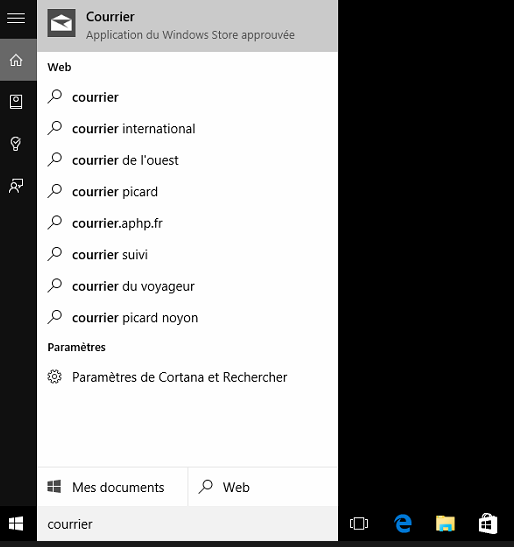
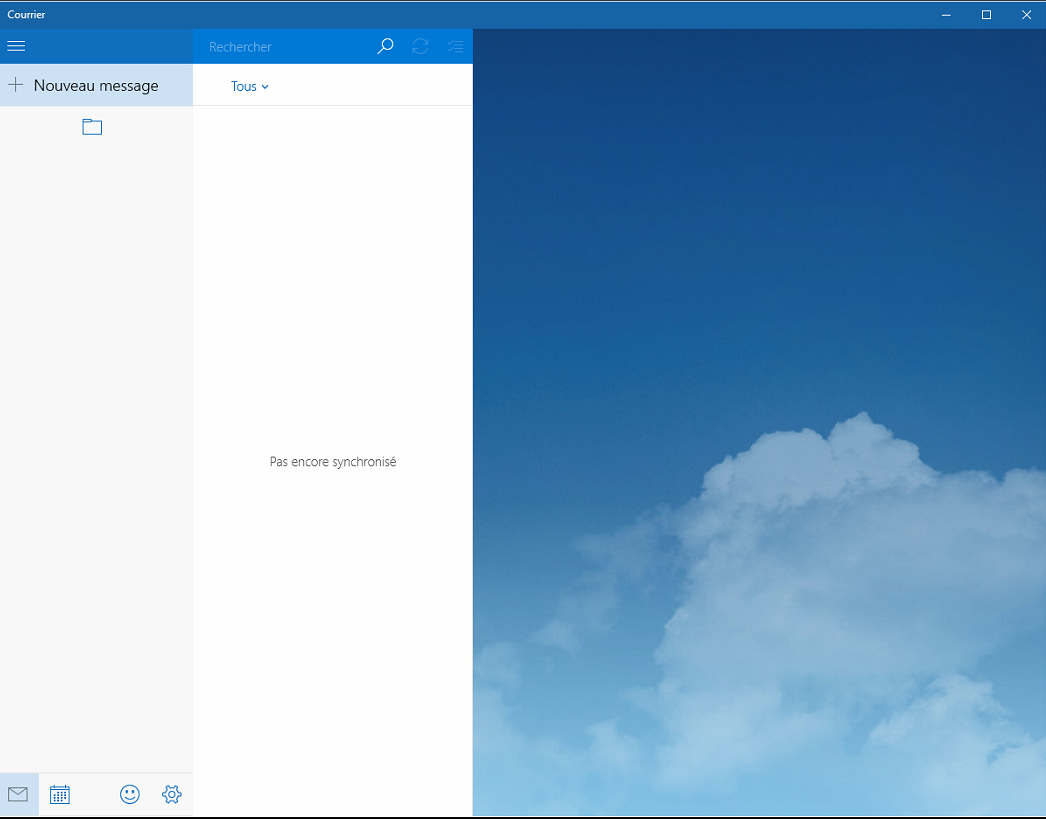
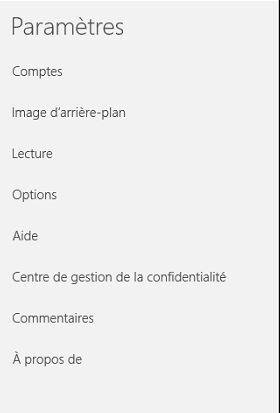
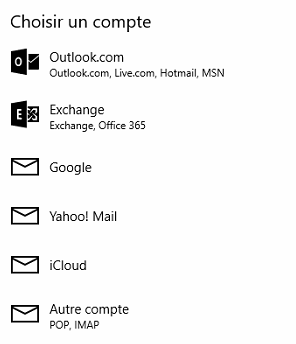
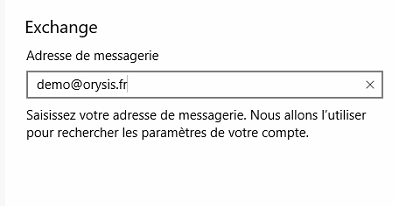
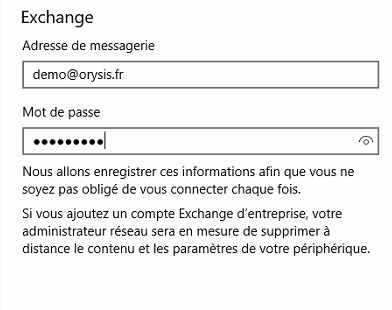
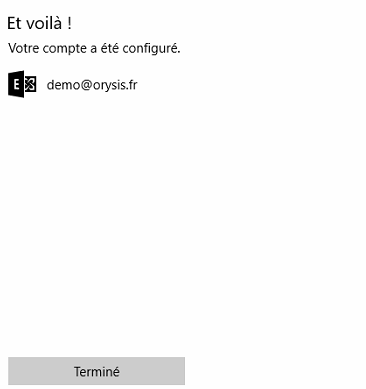
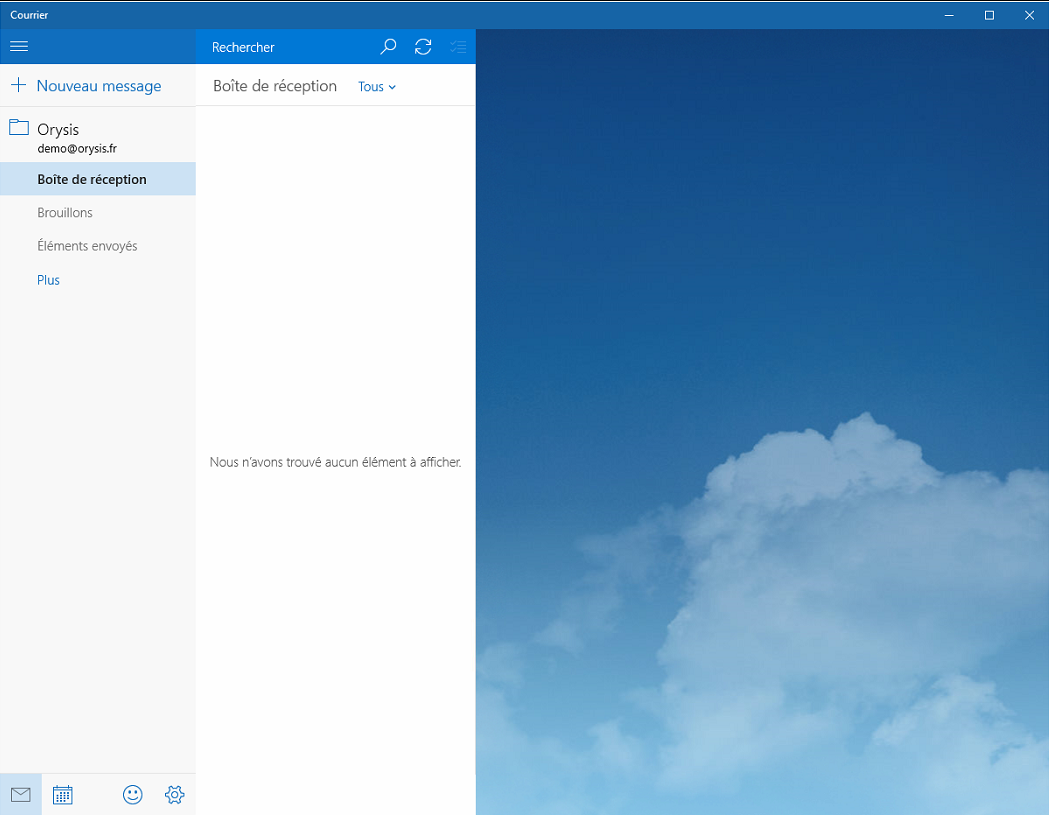
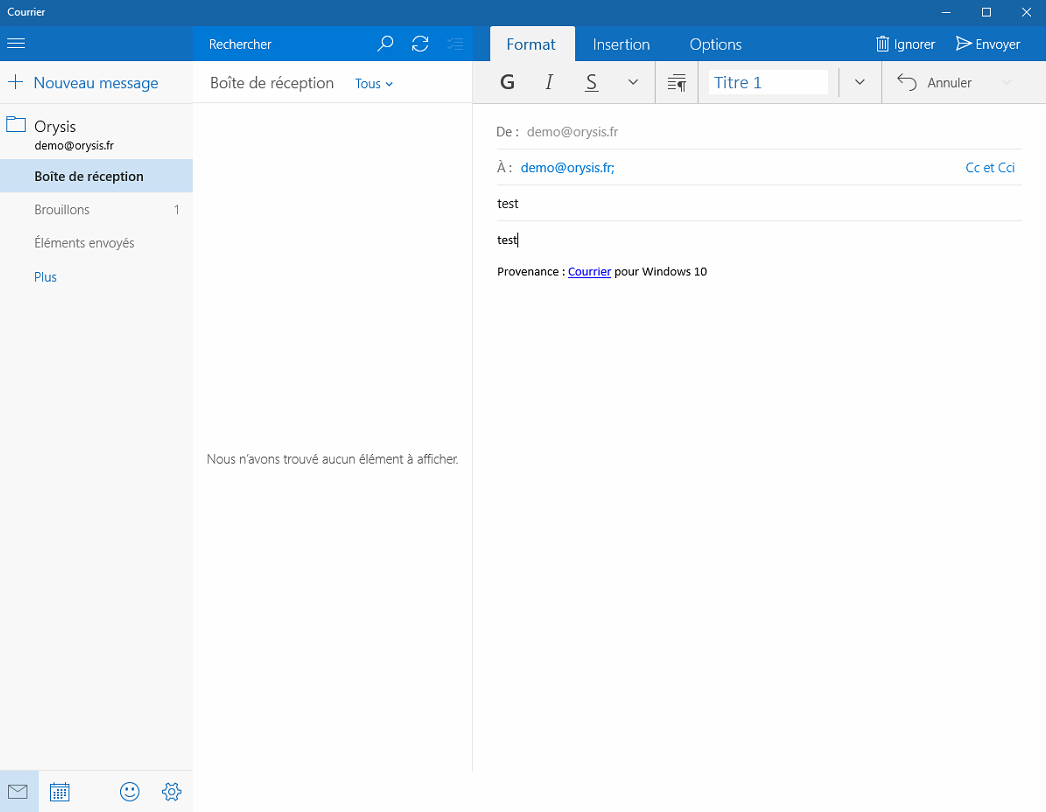

Die automatische Aktualisierung der Kommentare aktivieren.